当我们在使用Windows操作系统时,菜单栏的便利性几乎是无可替代的。然而,有时候我们会面临菜单无法打开的尴尬窘境。这个问题不仅影响了我们的工作效率,也让一些新用户感到无从下手。本文将提供一些简单易行的解决办法,以帮助您快速修复Windows菜单栏的故障。
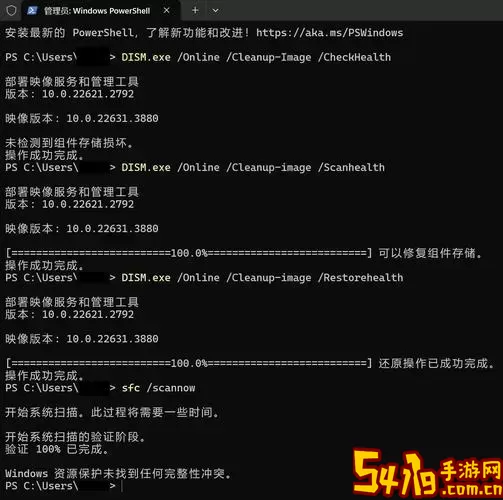
许多情况下,菜单无法打开是因为Windows资源管理器出现了故障。您可以通过以下步骤重启资源管理器:
右键单击任务栏空白处,选择“任务管理器”。

在“进程”选项卡中找到“Windows资源管理器”,右键点击它并选择“重新启动”。
重新启动资源管理器后,菜单栏的问题很可能会得到解决。
系统文件的损坏可能会导致菜单栏的故障。您可以使用Windows自带的命令行工具来检查和修复系统文件。具体步骤如下:
在搜索框中输入“cmd”,右键选择“以管理员身份运行”。
在命令提示符中输入以下命令并按回车:
sfc /scannow
等待系统扫描完成,修复任何发现的问题。
此过程可能需要一些时间,请耐心等待。在完成后,重启电脑看看问题是否解决。
有时候,Windows菜单无法打开的问题是由于系统存在已知的漏洞或缺陷。确保您的系统是最新版本是解决问题的一个好方法。更新步骤如下:

点击“开始”菜单,选择“设置”。
进入“更新和安全”,点击“检查更新”。
如果有可用的更新,请下载并安装它们。
安装完成后,重启电脑,看看菜单问题是否解决。
某些第三方软件可能会与Windows系统产生冲突,导致菜单无法正常工作。尝试禁用或卸载一些 最近安装的软件,尤其是一些与界面相关的工具。操作步骤如下:
在“设置”中,选择“应用”。
浏览已安装的应用程序,寻找最近添加的应用。
选择该应用,点击“卸载”。
卸载后,再次检查菜单是否可以正常打开。
如果以上方法都无法解决问题,问题可能与当前用户账户的设置有关。您可以尝试创建一个新的用户账户来测试:
进入“设置”,选择“帐户”。
点击“家庭和其他用户”,选择“添加其他用户”。
按提示创建一个新的本地账户。
完成后,登录新账户,查看菜单是否可以正常打开。如果可以,则说明问题出在原账户的设置上,您可以考虑迁移重要文件至新账户。
如果您尝试了上述所有方法仍然无法解决问题,最后的选择就是重装Windows系统。这一路径比较极端,但在某些情况下,确实是解决问题的有效手段。在重装之前,请确保备份重要文件。
通过以上方法,您可以逐步排查和解决Windows菜单无法打开的问题。希望这篇指南能够帮助到您,恢复系统的正常使用,让您享受便捷的操作体验。